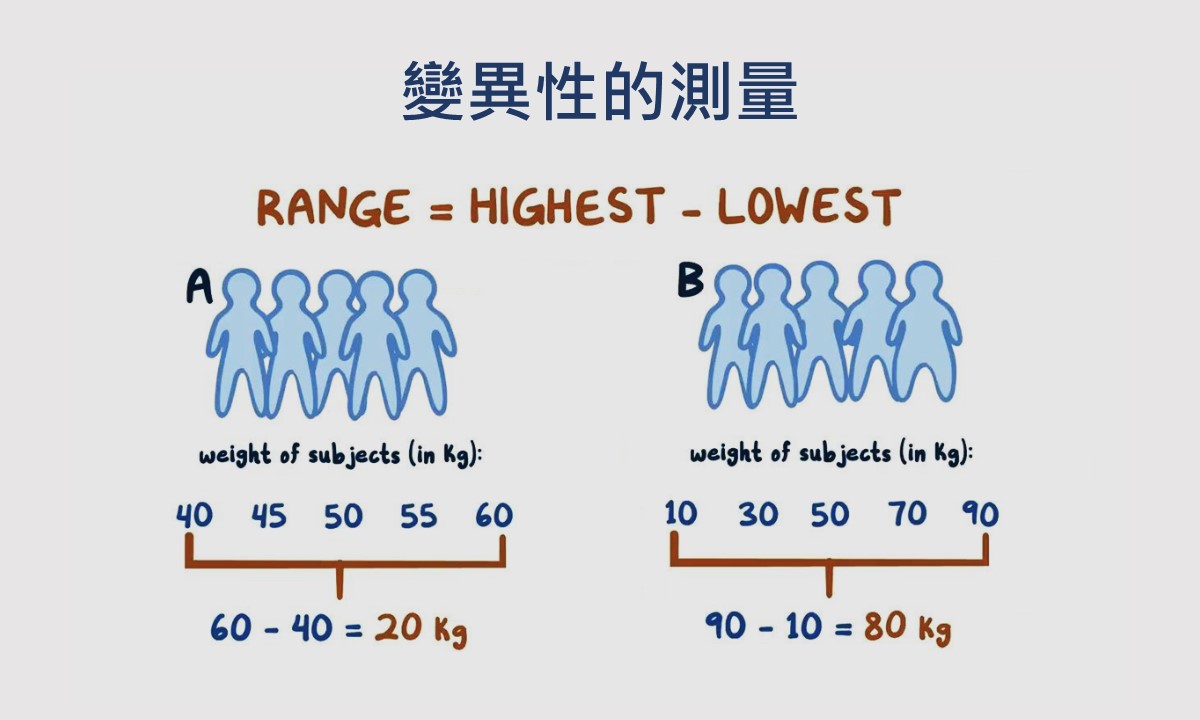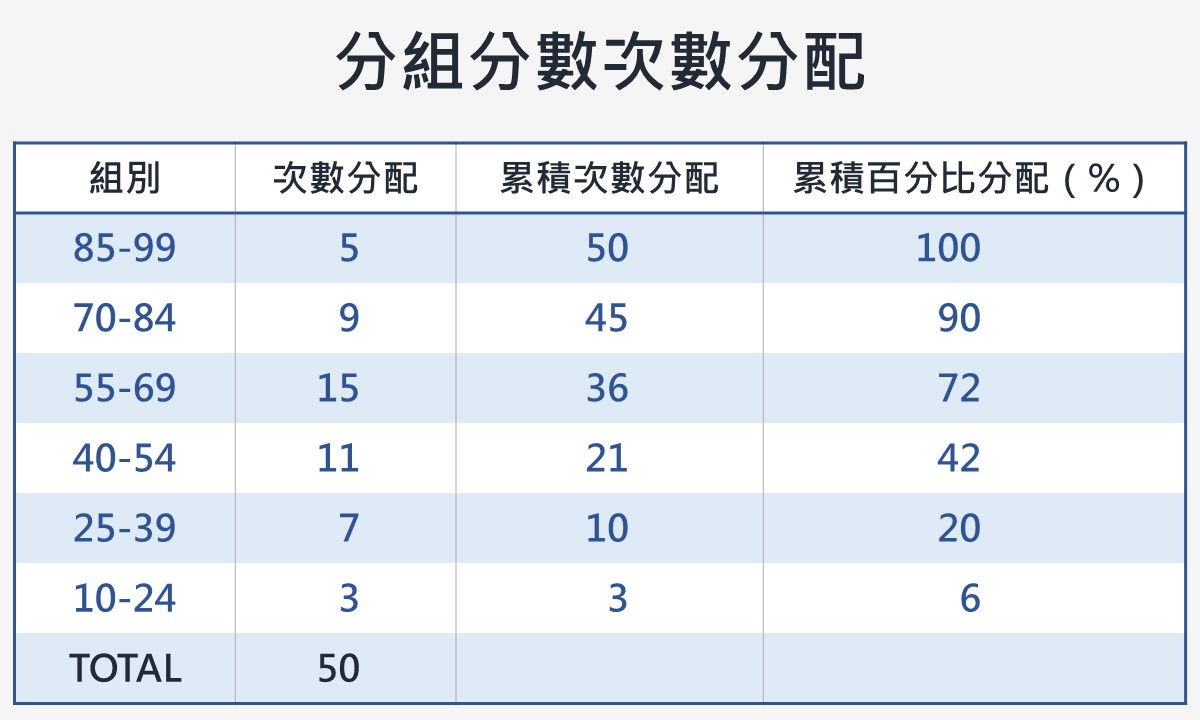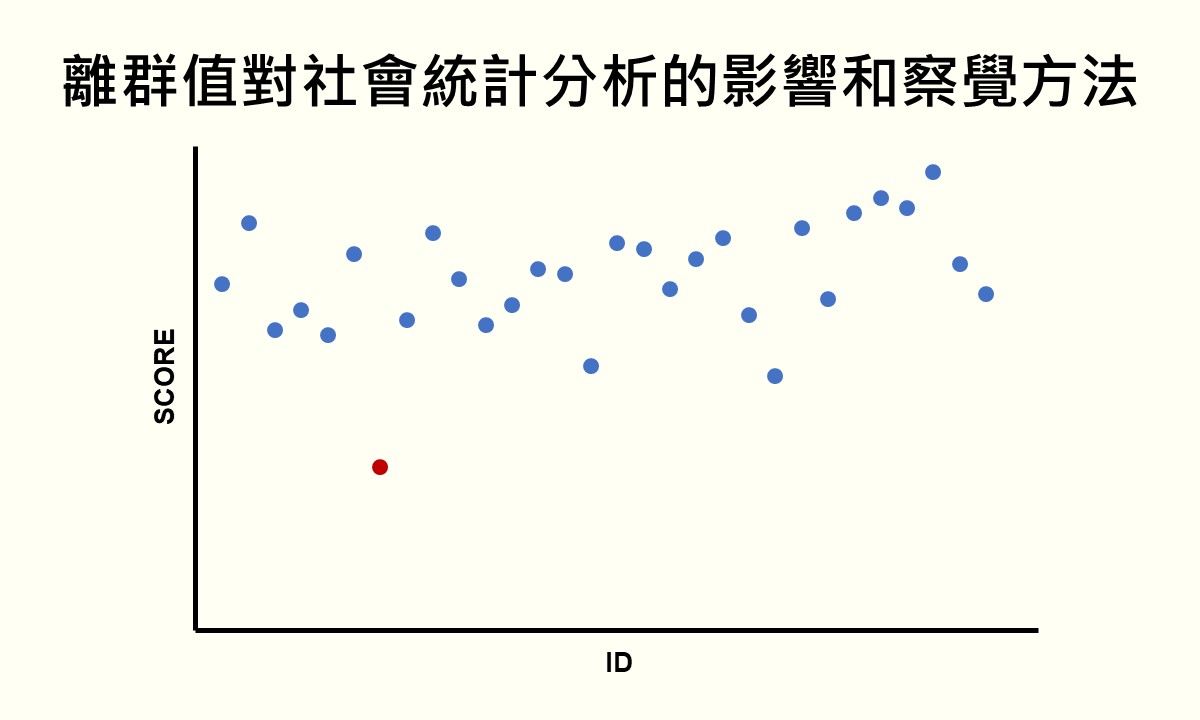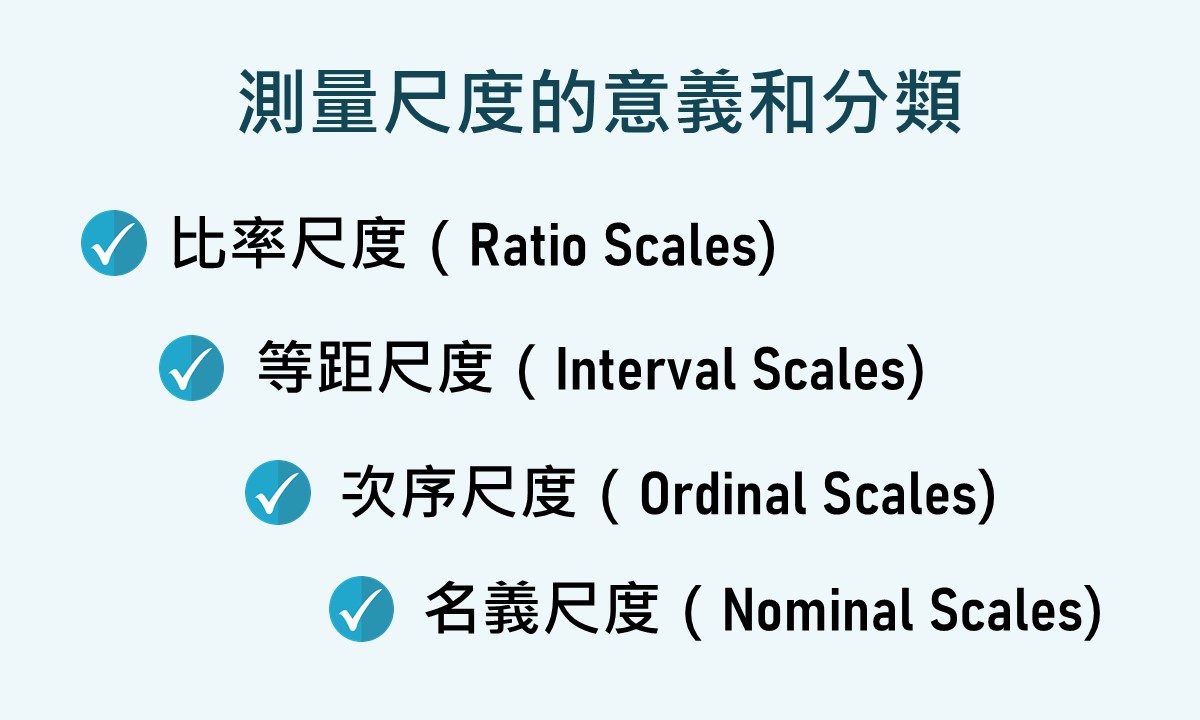🐟 請您尊重本網站的智慧財產權,如有任何引用,請註明出處:Dr. Fish 漫游社會統計。(文章發表日期)。文章名稱。文章網址
集中趨勢的測量
整理數據資料時,雖然使用次數分配表(參考次數分配的意義和分組分數次數分配的文章)或圖形能夠看出資料整體的分布情形,但卻沒有一個量化的數值可以描述整體分配的狀態,也無法在兩個以上的分配間進行量化的比較。
舉例來說,一位老師想要比較A班和B班的統計學期末考成績,在製作了次數分配表和繪製了圖形後,雖然大略可看出分數的分布情形,但仍舊無法看出哪一班的成績較好,此時就需要一個可代表班級成績的量化數值。通常在此種情況,會計算出各班的平均成績,然後再進行比較,而「平均成績」即為一個分配的集中趨勢(central tendency)。
最常被用來當作集中趨勢測量的數值有三種,分別為眾數(mode)、中位數(median)和平均數(mean),本篇文章將介紹這3種測量方式,再示範使用SPSS和Excel取得這3種統計量的方法。若您只對某一部分的內容感興趣,也可點選下面的連結,即可直接跳至您想閱讀的內容。
眾數
眾數是指資料裡出現頻率最高的數值,為3種測量方式裡最簡單的一種。若有次數分配表,可藉由檢視次數的欄位,找到出現頻率最高的數值;若資料不多,也可透過紙筆運算的方式,將數值從小到大排列,記下每一個數值出現的次數,而出現最多次的數值即為眾數。
理想的狀態下,一個分配裡只有一個眾數,稱為單峰(unimodal)。但現實生活中,一個分配裡經常包含兩個以上的眾數,帶有兩個眾數的分配稱為雙峰(bimodal),而超過兩個眾數的分配則稱為多峰(multimodal)。下面3張圖即為不同的眾數分配形狀之例子。
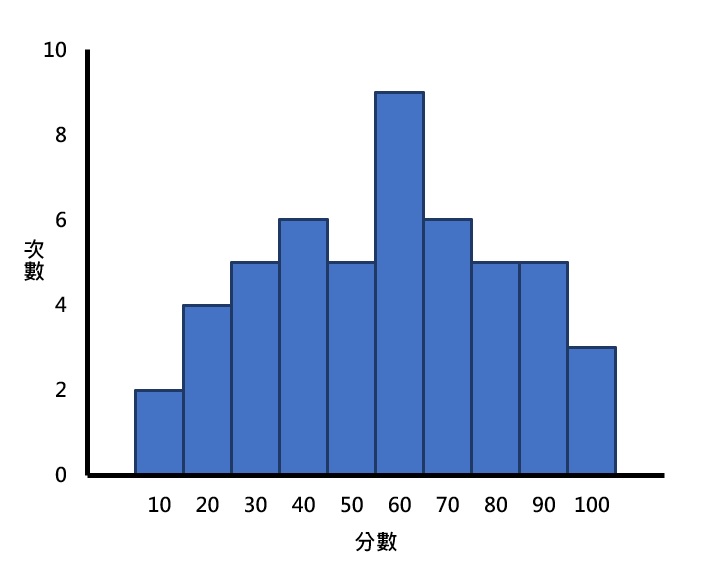
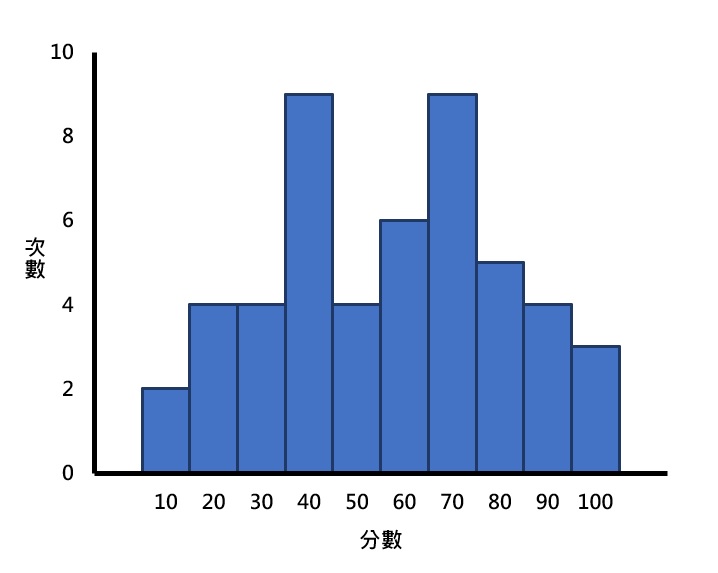
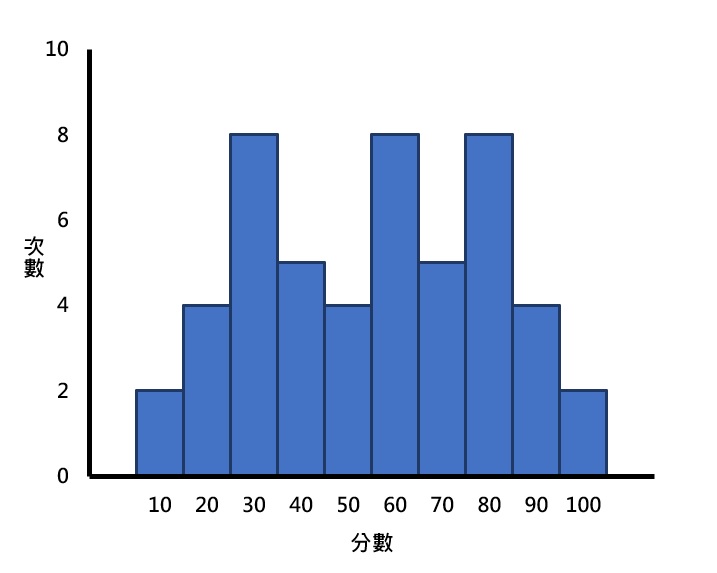
眾數可以使用在名義、次序、等距和比率等所有測量尺度的變項資料上,若想更深入瞭解測量尺度,可以閱讀測量尺度的意義和分類。雖然眾數是集中趨勢裡最簡單的一種測量方式,但一個分配裡通常不會只有一個眾數,而且眾數並沒有考量到分配裡的其他數值,僅以出現次數最多的數值為準,因此並沒有很常被使用。
中位數
第2個集中趨勢測量的數值是中位數,也稱為中數。中位數是指數值從小至大排序後最中間的數值,也就是第50百分位數,代表有50%的數值落在中位數之下。有關百分位數的概念,可以參考累積百分比曲線圖的繪製與用途之文章。
計算中位數時,須分成「原始數據的總個數為奇數」和「原始數據的總個數為偶數」等兩種情況。將原始數據從小至大排列後,若總個數為奇數,中位數為最中間的數值;若總個數為偶數,中位數則為最中間兩個數值的平均值。嘗試思考下面的兩個問題:
Q1:原始數據為56、20、77、45、18、22、68、92、101,中位數是多少?
數值從小至大排序:18、20、22、45、56、68、77、92、101
總共有9個數值,所以中位數是最中間的數值,也就是56。
Q2:原始數據為59、80、16、25、78、90、47、89,中位數是多少?
數值從小至大排序:16、25、47、59、78、80、89、90
總共有8個數值,所以中位數是最中間兩數值的平均值,也就是![]()
因為中位數是最中間的數值,計算時並未將所有原始數據納入考量,所以相對地不容易受到極端數值或離群值的影響。此外,中位數也相對地不容易受到偏態分配的影響(關於偏態分配的介紹,可參考次數分配的形狀:常態、偏態和峰態),而且可使用在次序、等距和比率尺度的變項資料上,但無法使用在不具備數值次序特質的名義尺度變項資料上。
平均數
第3個集中趨勢的測量方法為平均數,也是一般人最耳熟能詳的數值,很常出現在新聞報導中,例如平均薪資、平均工作時數、平均房價等。平均數的計算方式是將所有的原始數據加起來後,再除以原始數據的總個數,可以用下面的公式呈現:
![]()
![]() 代表平均數,
代表平均數,![]() 是總和的符號,
是總和的符號,![]() 代表第
代表第![]() 個成績,
個成績,![]() 則是指數值的總個數。上述公式的分子即是加總所有的數值,分母則為數值的總個數。舉例而言,若原始數據有8個數值,16、25、47、59、78、80、89、90,其平均數的計算方式如下:
則是指數值的總個數。上述公式的分子即是加總所有的數值,分母則為數值的總個數。舉例而言,若原始數據有8個數值,16、25、47、59、78、80、89、90,其平均數的計算方式如下:

不像中位數,平均數很容易受到極端數值的影響,若原始數據裡有極端數值,平均數會朝著極端數值的方向移動。此點可透過下表來說明,三組分數裡的前4個數值都相同,只有最後一個數值不相同,且數值愈來愈大。因為三組分數的總個數都是5,所以中位數皆落在第3個數值,也就是12;但平均數則因為最後一個數值的不同而不一樣,當最後一個數值愈大,平均數也愈大。
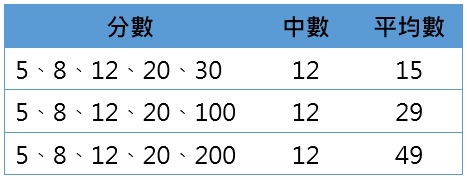
雖然平均數有易受極端數值影響的缺點,且只可用在等距和比率尺度的變項資料上,但仍舊是3種集中趨勢測量裡最常被使用的數值。主要的原因在於平均數使用了原始數據中的每一個數值,不像眾數、中位數僅依據少數幾個數值而決定,因此平均數較不易受到抽樣變異的影響,在不同的樣本間具有一定的穩定程度。
何謂抽樣變異(sampling variation)?
從一個母群體中隨機抽取數個樣本,每一個樣本都會有眾數、中位數和平均數3個數值。眾數和中位數會因為樣本的不同而有較大的變異,雖然平均數也會因為不同的樣本而有不同的數值,但與眾數和中位數相較,平均數的變異最小。平均數的此點特質相當重要,也是推論統計會使用平均數的主要原因。
集中趨勢的統計量可以很簡單地透過SPSS或Excel來計算,下面就來示範使用這2種軟體取得眾數、中位數和平均數的方式。
運用SPSS取得集中趨勢的統計量
透過SPSS,可以很簡單地找到眾數、中位數和平均數。此處使用分組分數次數分配文章中50位學生的成績作為範例,點選SPSS資料編輯器功能表上的分析 » 敘述統計 » 次數分配表,帶出「次數分配表」視窗。關於SPSS資料輸入的方法,請參考SPSS操作環境和資料輸入。
將想要計算集中趨勢統計量的變項移至右邊的變數(V)方框中,接著按最右邊的統計資料(S)鈕,帶出「次數:統計量」視窗,勾選集中趨勢方框裡的平均值(M)、中位數(D)、眾數(O)之後,按下繼續(C),回到「次數分配表」視窗後,再按下確定。

SPSS會輸出如下表的統計量,從這表格可以看出,50位學生成績的眾數為64分,中位數為64.5分,平均成績為66.28分。
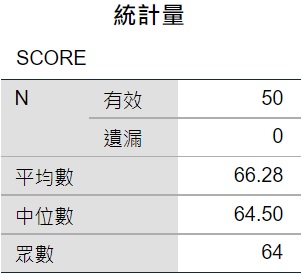
從上面的過程可以發現,使用SPSS取得集中趨勢的3個統計量很簡單,只須用滑鼠點選圖形化的操作介面即可。但若要使用Excel,則須輸入函數來計算3個統計量,雖然比較麻煩,但操作上並不困難,以下就來看看。
運用Excel計算集中趨勢的統計量
將範例裡的50位學生成績輸入至Excel空白活頁簿裡,利用Excel計算集中趨勢的統計量須在儲存格裡輸入函數,眾數、中位數和平均數各自的函數和語法如下:
- 眾數:MODE.SNGL(number1,[number2],…)
- 中位數:MEDIAN(number1,[number2],…)
- 平均數:AVERAGE(number1,[number2],…)
三個函數的語法相同,括弧裡面直接輸入數值,每個數值間用逗點分開,也可以直接輸入數據資料的範圍。因為本範例有50個數值,逐一輸入太耗時,所以直接輸入資料的範圍B2:B51,計算眾數、中位數和平均數的函數和語法如下圖所示。
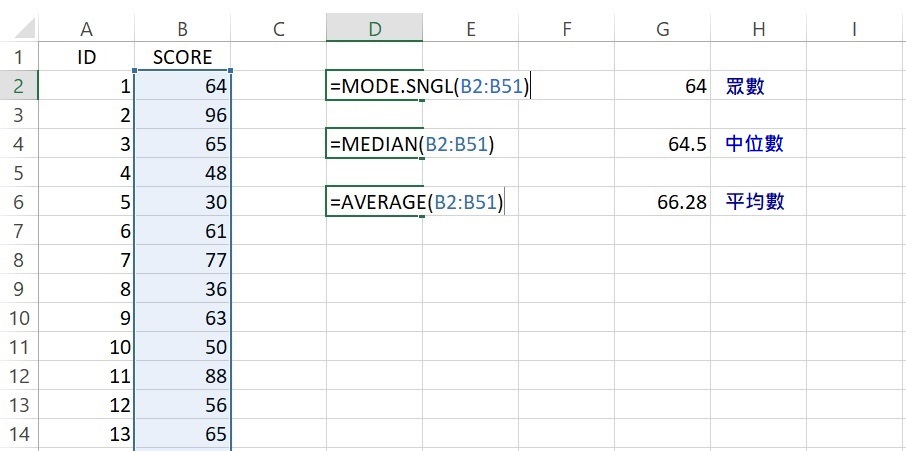
透過3個函數和語法的輸入,Excel輸出的眾數為64、中位數為64.5、平均數為66.28,與SPSS的輸出結果完全一致。
這裡要注意Excel的眾數函數,Excel 2010年後的版本將眾數函數分為MODE.SNGL和MODE.MULT兩個,若資料裡有多個眾數,使用MODE.SNGL函數只會輸出數值最小的那個眾數;若要輸出所有的眾數,則須使用MODE.MULT函數。
由於MODE.MULT函數會輸出多個結果,所以要使用陣列公式(array formula),操作上稍微不同於只輸出一個結果的函數。假設有14個數值,儲存格的範圍從A2到A15,如下圖。先選取輸出眾數的儲存格範圍,最好多圈選幾格,好讓所有的眾數都可被輸出,這裡選取C2到C6。
圈選完儲存格後,用鍵盤輸入=MODE.MULT(A2:A15),再按Ctrl+Shift+Enter(若只按Enter,只會輸出數值最小的眾數),就會輸出資料裡所有的眾數。
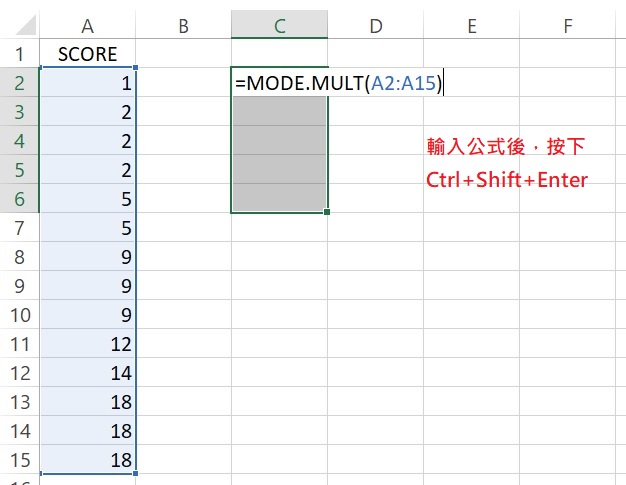
透過上面的步驟,Excel輸出2、9、18三個眾數值,多餘的輸出儲存格則會顯示「#N/A」的錯誤值,如下圖。
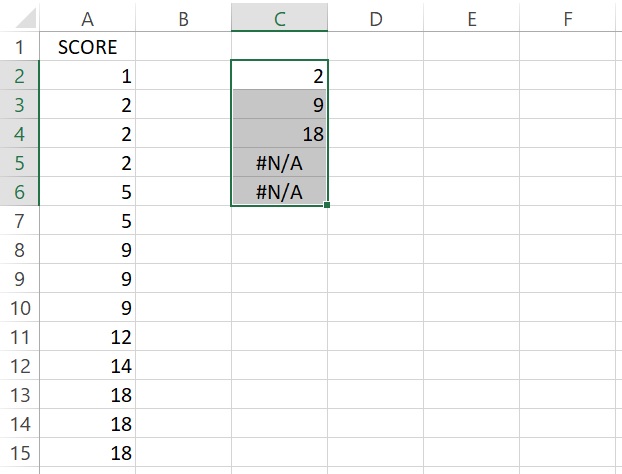
以上為本篇文章對集中趨勢測量的介紹,希望透過本篇文章,您瞭解了集中趨勢的3種測量方法,也學會使用SPSS和Excel取得集中趨勢的3個統計量。
若您喜歡本篇文章,請將本網站加入書籤,作為您的學習工具,並持續回訪本網站。此外,也歡迎您追蹤我們的Facebook和Twitter專頁喔!